WI -FI adapter Netis WF2190 - áttekintés, illesztőprogramok, beállítás

- 952
- 172
- Virág István Kálmán
WI -FI adapter Netis WF2190 - áttekintés, illesztőprogramok, beállítás
Nem kell gyakran beállítanom a különböző Wi-Fi adaptereket, de ma sikerült tesztelni a Netis WF2190 adaptert. Mondok egy kicsit erről az eszközről, megmutatom, hogyan lehet csatlakoztatni, telepíteni az illesztőprogramokat és konfigurálni. Olcsó Wi-Fi adapter a Netis-től, a szokásos 802-es támogatással.11AC. A 2. frekvencián csatlakozhat a Wi-Fi hálókhoz.4 GHz és 5 GHz. Csatlakozik az USB 3 segítségével.0. Hogyan kell lennie egy két sávú adapterben.
Maximális csatlakozási sebesség: Legfeljebb 300 Mbps a 2 tartományban.4 GHz és legfeljebb 900 Mbps 5 GHz tartományban. A Netis WF2190 használatával, ha szükséges, az internetet a Wi-Fi-n keresztül terjesztheti. Van a SOFTAP támogatás. Konfigurálhatja a hozzáférési pontot egy standard szerszámmal a Windowsban vagy a speciális programokban. A cikk végén erről részletesebben írok, linkeket fogok adni az utasításokhoz.
Ez az adapter alkalmas mind a helyhez kötött számítógépekhez, mind a laptopokhoz. De azt tanácsolnám, hogy csak PC -re vásároljam. Egy laptop számára ez túl nagy, antenna is. Kiválaszthat egy kompaktabb vevőt. És egy helyhez kötött számítógéphez a WF2190 tökéletes.

Sok véleményt olvastam erről az adapterről. Vannak jó vélemények és rossz vélemények is. Alapvetően mindenki panaszkodik a járművezetőkre és a programgörbékre. A csatlakozás után azonnal elkezdtem dolgozni a Windows 10 -en. Automatikusan döntött, illesztőprogramok telepítése nélkül. Az eszköz diszpécserét realtekként jelenítik meg. Ez az adapter a Realtek 8812AU lapkakészletén működik. Támogassa a Windows 10/8 -ot.1/8/7/Vista/XP, MacOS 10.11 és Ubuntu 14.04.
A Netis WF2190 áttekintése
A berendezés nagyon jó. Maga az adapter két antennával rendelkezik. Az antennák kapacitása 5dbi. Eltávolítható, ha szükséges, kicserélheti őket. A fogadás ezeknek az antennáknak köszönhetően nagyon jó.
A készletben is van egy USB jóváhagyás. Ő egy stand. Neki köszönhetően az adaptert függőlegesen telepítheti. Van még egy lemez a járművezetőkkel és az utasításokkal.

Van egy WPS gomb az adapteren. Segítségével gyorsan csatlakozhat egy Wi-Fi hálózathoz, anélkül, hogy jelszó megadása lenne. További információ a WPS -ről, amelyet itt írtam. Az adapter közvetlenül csatlakoztatható egy számítógépes USB -porthoz, vagy egy hosszabbító kábelen keresztül. Nézze meg, mennyire kényelmesebb.

Ne felejtsd el rögzíteni az antennákat. Antennák nélkül a Netis WF2190 valószínűleg egyáltalán nem lát Wi-Fi hálózatot. És ha látja, akkor a jelszint nagyon gyenge lesz. A legjobb, ha csatlakozik az USB 3 -hoz.0. Ha a számítógépen vagy a laptopon van. USB 3 port.0 általában kék belül kék.
A Netis WF2190 illesztőprogramjai
Ha a számítógépen van Windows 10, akkor az adapter csatlakoztatása után valószínűleg automatikusan konfigurálódik. Maga a rendszer kiválasztja a meghajtót és telepíti azt. A csillag nélküli vezeték nélküli hálózati ikonnak megjelennie kell az értesítési panelen. Az eszköz diszpécserében volt egy "Realtek 8812AU vezeték nélküli LAN 802 adapter.11ac usb nic ".

A számítógépet már csatlakoztathatja a Wi-Fi-hez.
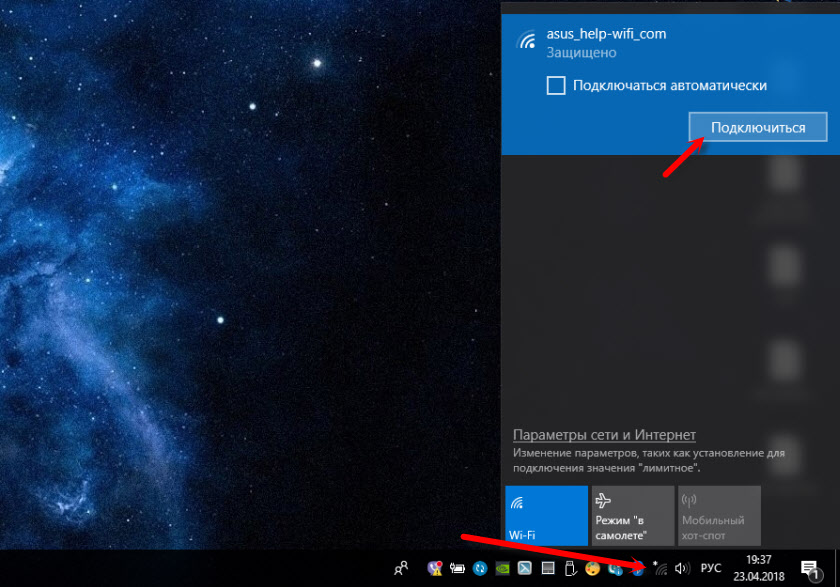
Csatlakozhat a hálózathoz, ellenőrizheti a sebességet, megnézheti, hogyan fog működni a kapcsolat. Ha vannak problémák vagy alacsony sebesség, akkor érdemes lehet frissíteni az illesztőprogramot.
A Windows XP -ben és a Windows 7 -ben az illesztőprogramot mindenképpen manuálisan kell telepíteni. Igen, és azt hiszem, a Windows 8 -ban is.
Az illesztőprogram telepítése a lemezről, vagy töltse le a webhelyről
A készletnek van egy lemeze illesztőprogramokkal és segédprogrammal az adapter kezeléséhez. Nincs igazán szükségünk segédprogramra, de az illesztőprogrammal telepítve van. Elegendő a lemez beillesztése a meghajtóba, a telepítés indítása.exe és telepítse.

Ezt követően újra kell indítani a számítógépet. Megjelenik a Netis USB vezeték nélküli LAN segédprogramja. Így néz ki:

Nem szeretem ezeket a kiegészítő programokat. Igen, és nincs szükség rájuk. Csatlakozhat a Windowsban elérhető hálózatok listáján. Igaz, hogy ezen a segédprogramon keresztül megpróbálhatja konfigurálni a hozzáférési pontot (ossza el a Wi-Fi-t a WF2190 adapteren keresztül).
De azt tanácsolom, hogy töltse le az illesztőprogramot a Netis weboldaláról: http: // www.Netisru.Com/szuppory/de_details/id/1/de/96.Html
Ott mindig megtalálhatja a legújabb illesztőprogramot. Igaz, hogy erre az adapterre a legújabb verzió 21 -ből származik.02.17 (a cikk írásának idején). De a lemez még régi sofőr is lehet.
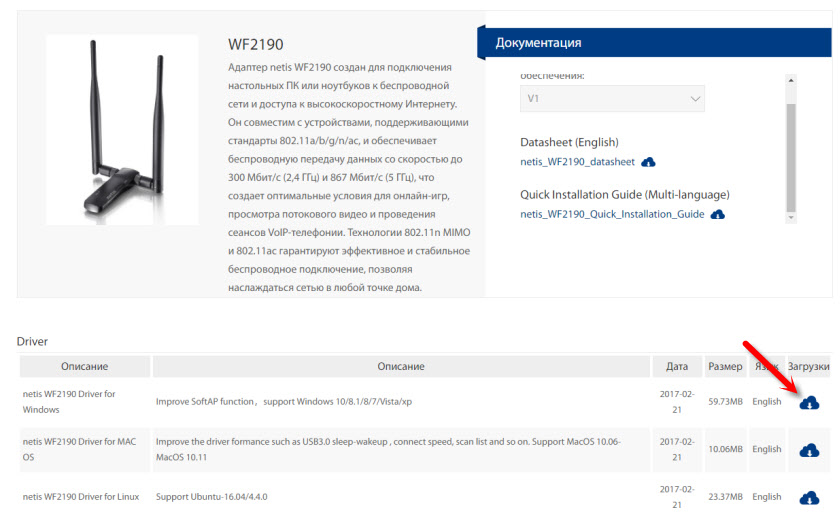
Mentjük az archívumot a számítógépen, megnyitjuk, elindítjuk a beállítási fájlt.exe és várjuk a telepítés végét. Ne felejtse el újraindítani a számítógépet.
Ha bármilyen probléma merül fel, akkor megpróbálhatja megtalálni a REALTEK 8812AU lapkakészlet illesztőprogramját. Ezen utasítások szerint akár a berendezés azonosítóját is megkeresheti. A megjegyzésekben az a felosztás, hogy egyes probléma megoldja a vezető telepítését a WUSB6300 adapterből. Amely ugyanazon a chipen működik.
további információ
Néhány további tipp és döntés:
- Ha el akarja terjeszteni a Wi-Fi-t a Netis WF2190 adapteren keresztül, azt javaslom, hogy ezt a parancssoron keresztül végezze el. További információ a cikkben, hogyan lehet elosztani a Wi-Fi-t egy laptopról vagy számítógépről útválasztó nélkül. Vagy a mobil forró ponton keresztül, ha van Windows 10.
- Netis USB vezeték nélküli LAN segédprogram őszintén nem túl. Ha eltávolítja, az illesztőprogram törölhető. De nem ellenőriztem. Csak eltávolíthatja a csekkplace "Megjeleníti az ikont a régióban". Valamilyen oknál fogva nem találtam automatikus betöltésben.
 Nem értem, hogy a Netis miért nem adott lehetőséget arra, hogy segédprogram nélkül telepítsen egy illesztőprogramot.
Nem értem, hogy a Netis miért nem adott lehetőséget arra, hogy segédprogram nélkül telepítsen egy illesztőprogramot. - Ha a számítógép nem látja az USB adapter netis -t, akkor először csatlakoztassa azt egy másik porthoz. Próbáljon csatlakozni hosszabbító kábel nélkül. Ellenőrizze egy másik számítógépet.
- Nem ritka, hogy szembesüljön a problémával, amikor az adapter telepítése után a számítógép nem lát Wi-Fi hálózatot. Általában csak el kell indítania a WLAN Auto -építési szolgáltatást.
- Ne felejtsük el, hogy az alacsony csatlakozási sebesség nem csak a vevő miatt lehet. Az útválasztó csökkentheti a sebességet. A jel és az interferencia sebessége szintén befolyásolja a sebességet.
Várakozás a véleményeire a megjegyzésekben. Ha kérdései, tippei, hasznos információi vannak a Netis WF2190 -ről, akkor írj is. Mindenkinek válaszolok!

